E-Mail-Benachrichtigungen für BMC-Warnungen einrichten
 Änderungen vorschlagen
Änderungen vorschlagen


Wenn Sie möchten, dass E-Mail-Benachrichtigungen bei Auftreten von Warnungen gesendet werden, verwenden Sie die BMC-Schnittstelle, um SMTP-Einstellungen, Benutzer, LAN-Ziele, Warnungsrichtlinien und Ereignisfilter zu konfigurieren.

|
Die bei diesem Verfahren vorgenommenen BMC-Einstellungen bleiben möglicherweise nicht erhalten, wenn ein Controller oder eine Appliance ausfällt und ersetzt werden muss. Stellen Sie sicher, dass Sie über eine Aufzeichnung aller Einstellungen verfügen, die Sie angewendet haben, so dass sie nach einem Hardware-Austausch bei Bedarf leicht wieder angewendet werden können. |
Sie wissen, wie es geht "Rufen Sie das BMC-Dashboard auf".
Verwenden Sie in der BMC-Oberfläche die Optionen Benutzerverwaltung und Plattformereignisfilter auf der Seite Einstellungen, um E-Mail-Benachrichtigungen zu konfigurieren.
Diese Anweisungen zeigen die neueste Version der BMC-Firmware, die für einige StorageGRID-Appliances verfügbar ist. Ihre StorageGRID-Appliance verfügt möglicherweise über eine BMC-Firmware-Version, die sich leicht unterscheidet.
-
Die BMC-Firmware wird während StorageGRID-Software-Upgrades aktualisiert. Wenn Sie nicht die neueste Version der StorageGRID-Software ausführen, können Sie Ihr Gerät auf die neueste StorageGRID-Version aktualisieren, um diezu installieren "Die neueste für Ihre Appliance verfügbare BMC-Firmware-Version".
-
Wenn Ihr BMC vor oder nach einer StorageGRID-Aktualisierung anders angezeigt wird:
-
Siehe Anweisungen auf der Registerkarte StorageGRID 11.8.
-
"Verwenden Sie den StorageGRID BMC" Möglicherweise verfügen Sie auch über Informationen, die Ihnen bei der Anpassung dieser Anweisungen für Ihre BMC-Version helfen.
-
-
Konfigurieren Sie E-Mail-Benachrichtigungen als ein oder mehrere LAN-Ziele.
-
Wählen Sie im BMC-Dashboard Einstellungen > Plattformereignisfilter > LAN-Ziele.
-
Wählen Sie unter Zieltyp E-Mail.
-
Wählen Sie einen BMC-Benutzernamen aus, um die E-Mail-Benachrichtigung aus der Liste der BMC-Benutzer zu erhalten. Die E-Mail-Benachrichtigung wird an die für diesen Benutzer konfigurierte E-Mail-Adresse gesendet. HINWEIS: Um BMC-Benutzer zu konfigurieren, wählen Sie Einstellungen > Benutzerverwaltung. Weitere Informationen finden Sie im Abschnitt Benutzerverwaltung des "BMC-Benutzerhandbuch".
-
Geben Sie einen E-Mail-Betreff und eine E-Mail-Nachricht für die E-Mail-Benachrichtigung ein.
E-Mail-Betreff und E-Mail-Nachricht werden nicht für E-Mail-Benutzer im AMI-Format verwendet. -
Wählen Sie Speichern.
-
-
Informationen zur Verwendung des BMC zum Konfigurieren von Warnungsrichtlinien und Ereignisfiltern finden Sie im Abschnitt Plattformereignisfilter der "BMC-Benutzerhandbuch".
Sie wissen, wie es geht "Rufen Sie das BMC-Dashboard auf".
In der BMC-Schnittstelle verwenden Sie die Optionen SMTP-Einstellungen, Benutzerverwaltung und Platform Event Filters auf der Seite Einstellungen, um E-Mail-Benachrichtigungen zu konfigurieren.
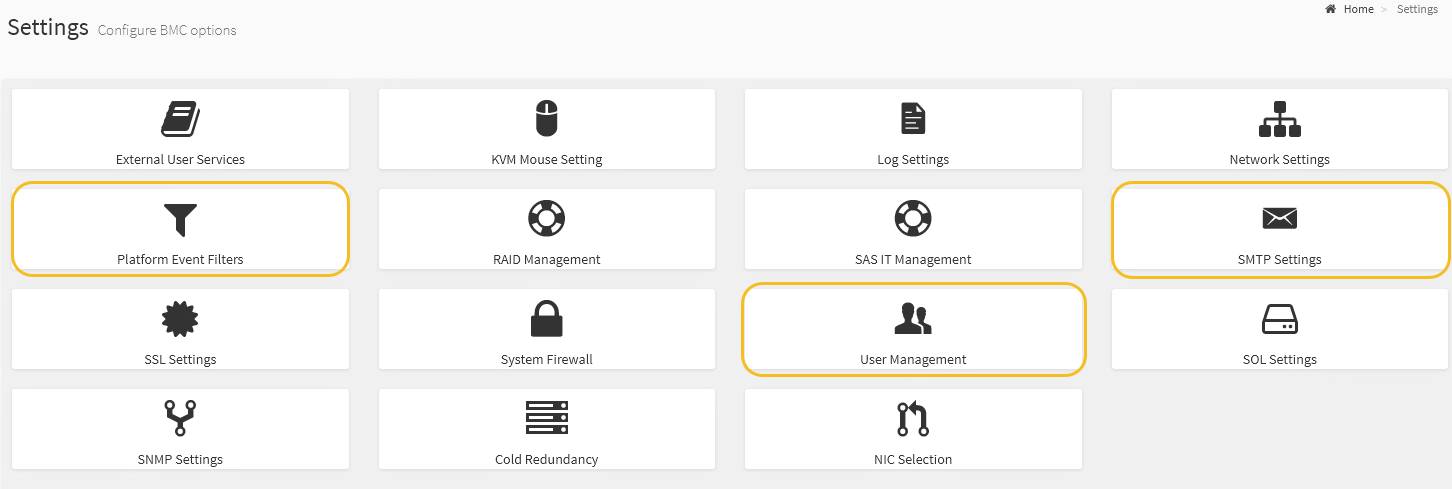
-
Konfigurieren Sie die SMTP-Einstellungen für BMC.
-
Wählen Sie Einstellungen > SMTP-Einstellungen.
-
Geben Sie für die Absender-E-Mail-ID eine gültige E-Mail-Adresse ein.
Diese E-Mail-Adresse wird als von-Adresse angegeben, wenn der BMC E-Mail sendet.
-
-
Richten Sie Benutzer für den Empfang von Warnungen ein.
-
Wählen Sie im BMC-Dashboard die Option Einstellungen > Benutzerverwaltung aus.
-
Fügen Sie mindestens einen Benutzer hinzu, um Benachrichtigungen zu erhalten.
Die für einen Benutzer konfigurierte E-Mail-Adresse ist die Adresse, an die BMC Warnmeldungen sendet. Sie können beispielsweise einen generischen Benutzer wie „
notification-user,“ hinzufügen und die E-Mail-Adresse einer E-Mail-Verteilerliste für das technische Support-Team verwenden.
-
-
Konfigurieren Sie das LAN-Ziel für Meldungen.
-
Wählen Sie Einstellungen > Plattformereignisfilter > LAN-Ziele.
-
Konfigurieren Sie mindestens ein LAN-Ziel.
-
Wählen Sie als Zieltyp E-Mail aus.
-
Wählen Sie für BMC-Benutzername einen Benutzernamen aus, den Sie zuvor hinzugefügt haben.
-
Wenn Sie mehrere Benutzer hinzugefügt haben und möchten, dass alle von ihnen Benachrichtigungs-E-Mails erhalten, fügen Sie für jeden Benutzer ein LAN-Ziel hinzu.
-
-
Eine Testwarnung senden.
-
-
Konfigurieren von Meldungsrichtlinien, um festzulegen, wann und wo BMC Alarme sendet
-
Wählen Sie Einstellungen > Plattformereignisfilter > Benachrichtigungsrichtlinien Aus.
-
Konfigurieren Sie mindestens eine Meldungsrichtlinie für jedes LAN-Ziel.
-
Wählen Sie für die Policengruppennummer 1 aus.
-
Wählen Sie für Policy Action * immer Warnung an dieses Ziel senden* aus.
-
Wählen Sie für LAN-Kanal 1 aus.
-
Wählen Sie in der Zielauswahl das LAN-Ziel für die Richtlinie aus.
-
-
-
Ereignisfilter konfigurieren, um Warnmeldungen für verschiedene Ereignistypen an die entsprechenden Benutzer zu leiten.
-
Wählen Sie Einstellungen > Plattformereignisfilter > Ereignisfilter.
-
Geben Sie für die Nummer der Meldungsrichtlinie 1 ein.
-
Erstellen Sie Filter für jedes Ereignis, über das die Meldungsrichtlinie-Gruppe benachrichtigt werden soll.
-
Sie können Ereignisfilter für Energieaktionen, bestimmte Sensorereignisse oder alle Ereignisse erstellen.
-
Wenn Sie unsicher sind, welche Ereignisse überwacht werden sollen, wählen Sie Alle Sensoren für den Sensortyp und Alle Ereignisse für Ereignisoptionen. Wenn Sie unerwünschte Benachrichtigungen erhalten, können Sie Ihre Auswahl später ändern.
-
-


